Número del artículo: 000125166
Dell Data Security 서버에 대한 관리형 보고서를 예약하는 방법
Resumen: 다음 지침에 따라 Dell Data Security 서버에서 관리형 보고서를 예약할 수 있습니다.
Contenido del artículo
Síntomas
관리자는 관리형 보고서가 Dell Data Security 서버(Dell Security Management Server 또는 Dell Security Management Server Virtual)의 이메일 수신자 목록으로 전송되도록 예약할 수 있습니다.
영향을 받는 제품:
- Dell Security Management Server
- Dell Security Management Server Virtual
영향을 받는 버전:
- v10.1.0 이상
Causa
해당 사항 없음
Resolución
하나 이상의 이메일 주소로 새 보고서 또는 기존 관리 보고서가 전송되도록 예약될 수 있습니다. 자세한 내용을 확인하려면 해당 작업을 클릭하십시오.
참고:
- 이메일 알림을 사용하려면 Dell Data Security 서버에서 SMTP 설정을 구성해야 합니다.
- 자세한 내용은 Dell Data Security Server에 대한 SMTP 설정을 구성하는 방법을 참조하십시오.
신규
- Dell Data Security 관리 콘솔에 로그인합니다.
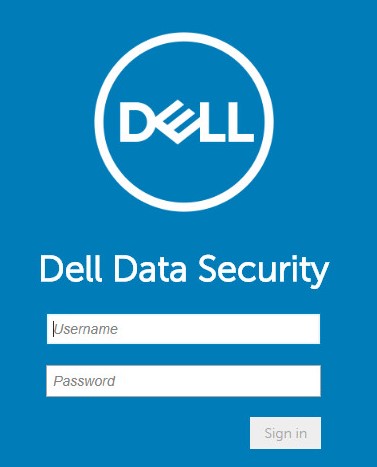
참고: 자세한 내용은 Dell Data Security Server 관리 콘솔에 액세스하는 방법을 참조하십시오.
- 왼쪽 메뉴 창에서 Reporting을 클릭한 다음 Manage Reports를 클릭합니다.
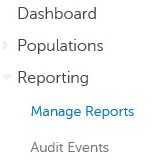
- Create New Report 드롭다운을 클릭한 다음 적절한 보고서를 선택합니다.
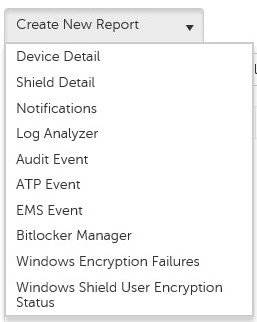
- 기본 보고서 필터를 변경합니다. 완료되면 Save As를 클릭합니다.

- Report - Save As 메뉴에서:
- Report Name에 보고서 이름을 입력합니다.
- Description에 설명을 입력합니다.
- 선택적으로 Private을 선택합니다.
- Save를 클릭합니다.
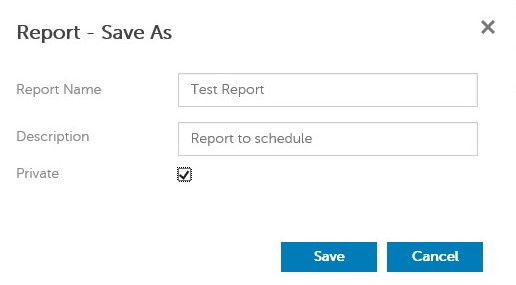
참고: 소유자 및 보고서 관리자만 Private 보고서를 볼 수 있습니다.
- Schedule을 클릭합니다.

- Add Selected를 클릭합니다.
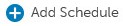
- Add Schedule 메뉴에서 다음을 수행하십시오.
- 보고서를 받을 이메일을 입력합니다.
- 실행할 보고서의 일정을 선택합니다.
- 실행할 시간을 선택합니다.
- 로캘을 선택합니다.
- Save를 클릭합니다.
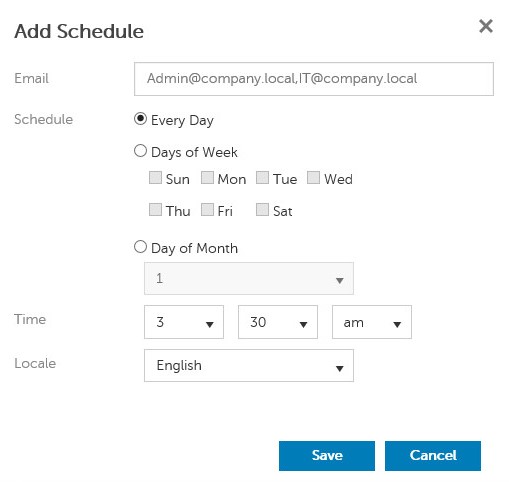
참고: 이메일 주소가 여러 개인 경우 쉼표로 구분할 수 있습니다.
기존
- Dell Data Security 관리 콘솔에 로그인합니다.
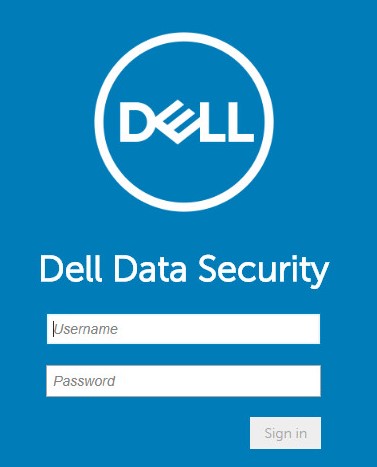
참고: 자세한 내용은 Dell Data Security Server 관리 콘솔에 액세스하는 방법을 참조하십시오.
- 왼쪽 메뉴 창에서 Reporting을 클릭한 다음 Manage Reports를 클릭합니다.
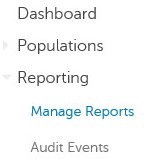
- 예약할 보고서를 선택합니다.

참고: 보고서 정보(이름, 설명 및 보고서 유형)는 환경에 따라 다를 수 있습니다.
- Schedule을 클릭합니다.

- Add Selected를 클릭합니다.
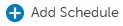
- Add Schedule 메뉴에서 다음을 수행하십시오.
- 보고서를 받을 이메일을 입력합니다.
- 실행할 보고서의 일정을 선택합니다.
- 실행할 시간을 선택합니다.
- 로캘을 선택합니다.
- Save를 클릭합니다.
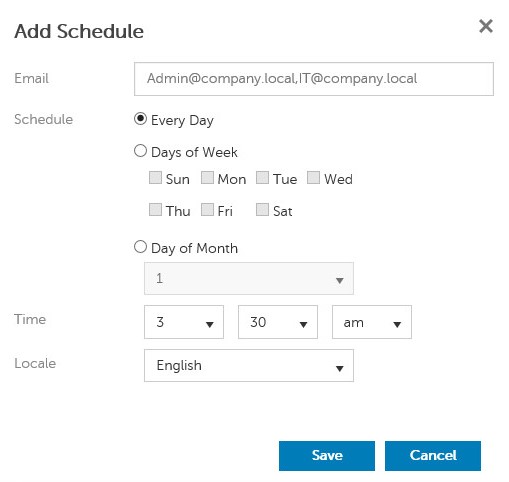
참고: 이메일 주소가 여러 개인 경우 쉼표로 구분할 수 있습니다.
지원 부서에 문의하려면 Dell Data Security 국제 지원 전화번호를 참조하십시오.
온라인으로 기술 지원 요청을 생성하려면 TechDirect로 이동하십시오.
추가 정보 및 리소스를 보려면 Dell 보안 커뮤니티 포럼에 참여하십시오.
Propiedades del artículo
Producto comprometido
Dell Encryption
Fecha de la última publicación
23 oct 2023
Versión
8
Tipo de artículo
Solution